Deși MP3 este unul dintre cele mai utilizate audioformate de fișiere, uneori trebuie să convertim fișiere audio în alte formate pentru a îmbunătăți calitatea audio și a reduce dimensiunea fișierului. Formate de fișiere audio, inclusiv MP3, AAC, MP4, FLAC, OGG, WAV etc, toate oferă o combinație diferită de calitate și dimensiune audio, iar utilizatorul are la dispoziție să selecteze ce format de fișier este cel mai atras. Aici intră convertoarele și codificatoarele audio, oferind o soluție ușoară utilizatorilor pentru a converti între diferite formate de fișiere audio. LameXP - Encoder audio este o aplicație open source care vă permiteconvertiți fișiere audio între o gamă largă de formate audio. Practic, oferă o GUI pentru diferite codificatoare audio și ambalează toate codificatoarele și codurile audio suportate într-un singur pachet de instalare. Puteți converti rapid fișiere audio în lot și setați calitatea audio de ieșire pe baza compresiei. Cu toate acestea, utilizatorii avansați vor fi mulțumiți și de program, deoarece există un separat Opțiuni avansate fila care prezintă o serie de setări diferite care pot fi modificate pentru a crea o ieșire perfectă. Mai multe detalii în interior.
Interfața este formată dintr-un total de cinci file, inclusiv Fișier sursă, director de ieșire, meta date, compresie și Opțiuni avansate. Pentru a converti fișiere audio, accesați Fișiere sursă fila (dacă nu sunteți deja acolo) și faceți clic pe Adăugați fișiere) pentru a adăuga fișierele sursă. Făcând clic Arata detaliile butonul din dreapta jos se deschide Informații Meta fereastră care conține informații despre metadate ale piesei; de exemplu Titlu, Artist, Album, Gen, An, etc. Mai mult, oferă informații de genul Container, Compresie și Durată din fișierul de intrare.

Există un alt mod în care poți utiliza pentru a adăuga fișierele tale, adică pur și simplu glisând fișierele peste dropbox prezent în zona de notificare a sistemului. Puteți adăuga mai multe fișiere dacă doriți, deoarece programul vă permite să convertiți mai multe fișiere audio dintr-o dată.
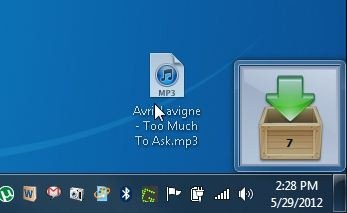
Acum du-te la Directorul de ieșire fila pentru a selecta folderul destinație pentru fișierele de ieșire. Vei găsi câteva butoanele rapide pentru unele foldere de ieșire utilizate frecvent, cum ar fi Folder Home, Folder Music, Folder Desktop. De asemenea, puteți crea un director nou făcând clic pe Faceți un nou folder buton.
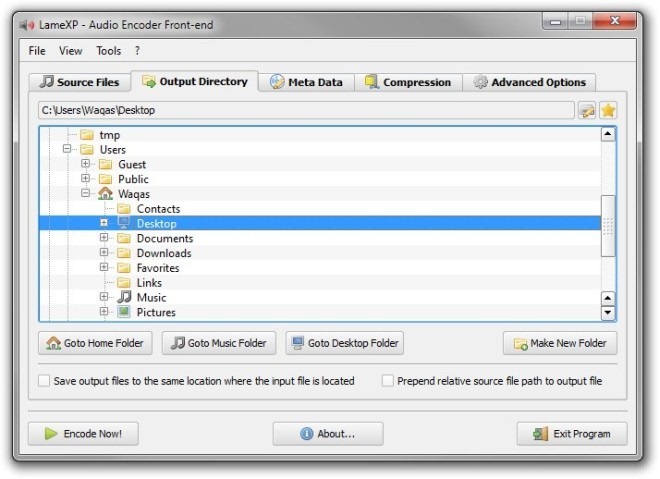
Sub Meta Data tab, puteți introduce informații personalizate pentru a fi încorporate în fișierul de ieșire. Pur și simplu selectați câmpul în care doriți să introduceți informații Proprietate coloana și faceți clic pe Editați | × buton pentru introducerea valorii. Din Opțiuni secțiune, puteți activa / dezactiva Scrieți informații meta în fișiere codate și Generați automat fișierul de liste de redare (.m3u) Opțiuni.
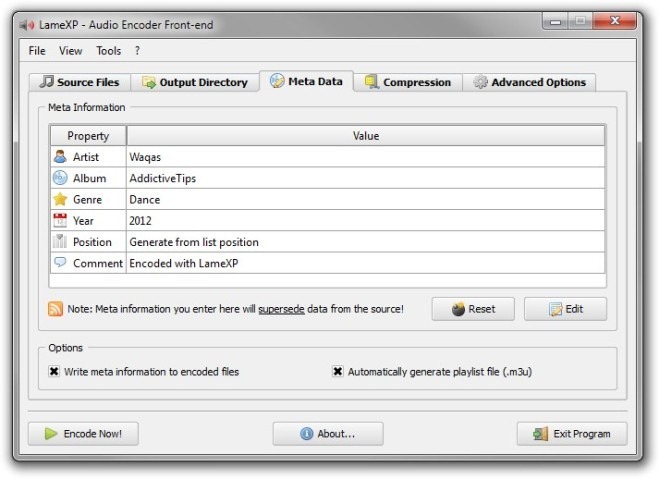
În Comprimare fila vă permite să alegeți fișierul Encoder / Format, Metoda de control al ratei și Calitate / bitrate pentru fișierul de ieșire. Codificatoarele acceptate includ Lame MP3, Ogg Vorbis, MPEG-4 AAC, FLAC, Aften A / 52, DCA Enc și Wave (PCM). Puteți alege între Bazat pe calitate (VBR), bitrate medii (ABR) și Bitrate constante (CBR) pentru Metoda de control al ratei. În cele din urmă, deplasați glisorul spre stânga sau spre dreapta, între Minim și Maxim pentru a stabili calitatea bitrate.
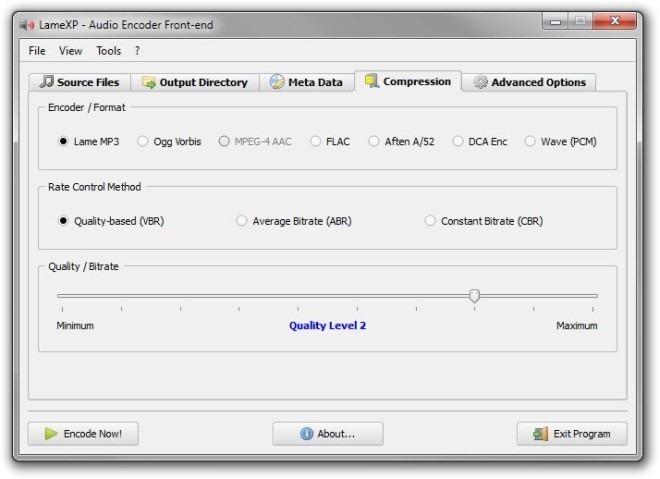
Dacă doriți să vă reglați în continuare, mergeți pur și simplu la secțiunea Opțiuni avansate care adăpostește un set extins de configurareopțiuni pentru fișierul de ieșire. Evident, această secțiune se adresează utilizatorilor de putere pentru a-i permite să modifice fișierele convertite. Toate setările sunt împărțite în secțiuni separate, de la configurare Calitatea algoritmului LAME și Managementul bitrate la Normalizarea volumului și Reglare ton. Când ați configurat preferințele, faceți clic pe butonul Codifica acum! butonul din partea stângă jos pentru a începe procesul de codificare.
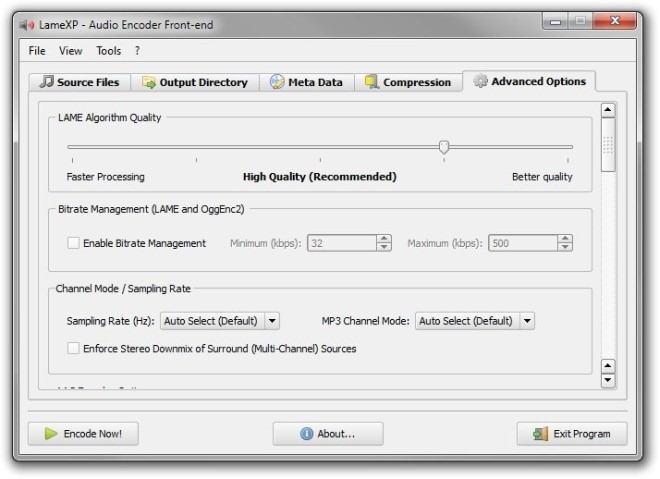
Aplicația acceptă sisteme de operare Windows pe 32 de biți și pe 64 de biți, inclusiv Windows XP, Windows Vista, Windows 7 și Windows 8.
Descărcați LameXP - Audio Encoder













Comentarii